Как прикрепить картинку в конце текстового сообщения в Телеграме
Александр Машков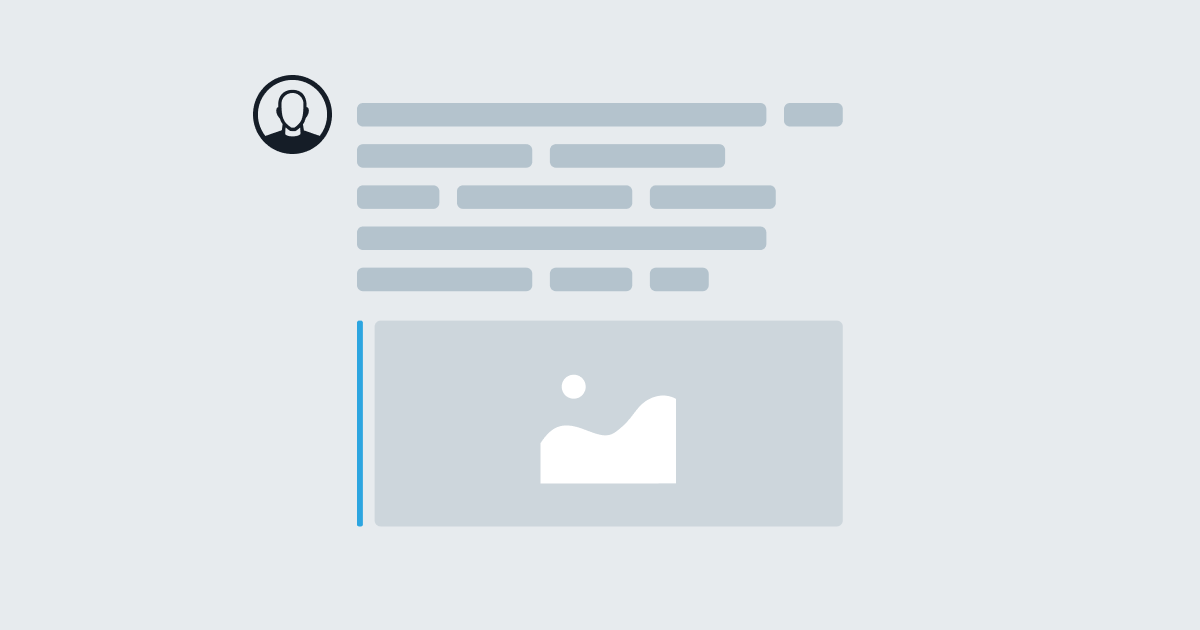
В Телеграме есть 2 типа постов с изображениями:
- медиа-пост, в котором картинка в самом начале, а текст идёт под ней (аналогично — с видео, аудио, файлами и голосовыми сообщениями);

- текстовый пост, в котором картинка располагается в самом низу, где обычно отображается сниппет ссылки.

С первым вариантом всё понятно: загрузили картинку, добавили ей описание, запостили. А как сделать, чтобы картинка была под текстом?
Важно! Сделать медиа-пост, у которого есть ещё и картинка после текста, нельзя.
Самый очевидный вариант — закинуть такой пост через телеграм-бота для постинга. Минус: это сработает только в телеграм-канале, к которому подключён бот. Ну и сам факт, что надо возиться с ботом, удручает.
Но это можно сделать и без бота.
Итак, картинка, которая располагается под текстовым постом/сообщением, занимает место сниппета ссылки. Всё это потому что Телеграм подхватывает из текста первую попавшуюся ссылку, подтягивает по ней метаданные и формирует сниппет.
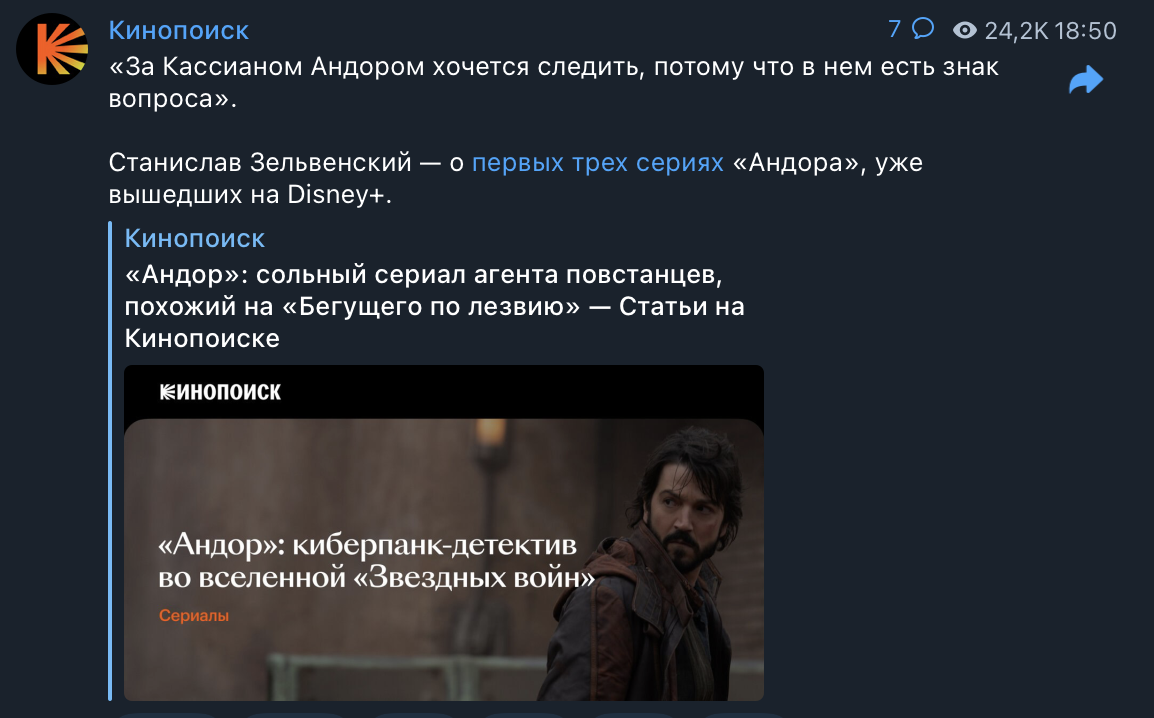

Наша задача — воспроизвести процесс самостоятельно. Для этого нужно получить прямую ссылку на изображение.
Как получить прямую ссылку на изображение
На компьютере
Здесь всё просто:
- ищете в поисковике нужную картинку;
- открываете её в предпросмотре или на сайте;
- кликаете правой кнопкой мыши по картинке, чтобы вызвать контекстное меню;
- выбираете «Скопировать адрес изображения» (или аналогичный пункт — они могут по-разному называться в зависимости от браузера).
Вместо 3 и 4 пунктов можно просто скопировать ссылку из адресной строки. Главное — убедитесь, что она заканчивается на .jpg, .jpeg, .png и т. п.
На телефоне
Здесь открыть контекстное меню, как на компьютере, нельзя. А если попробоватьподелиться изображением, найденным в интернете, вы поделитесь самим изображением, но не ссылкой на него.
Но получить ссылку на изображение из интернета очень просто. По крайней мере на айфонах. Для этого просто перетащите картинку в адресную строку.
А затем скопируйте появившуюся ссылку из адресной строки.
Как хранить картинки на серверах Телеграма
Я не очень люблю копировать ссылки на картинки, которые лежат на чужих сайтах, потому что нельзя гарантировать, что через несколько месяцев картинки всё ещё будут доступны по этим ссылкам.
Поэтому предпочитаю хранить картинки в более надёжном месте — на серверах самого Телеграма. А точнее — Телеграфа.
Делается это очень просто.
- Создайте заметку на telegra.ph.
- Загрузите туда изображение со своего устройства (телефона или компьютера).
- Нажмите кнопку Publish в правом верхнем углу.
- Скопируйте ссылку на картинку способами, описанными выше.
Даже если вы потом удалите из этой заметки картинку, ссылку на которую копировали, она останется доступна по ссылке — Телеграм не удаляет загруженные медиафайлы.
Как добавить картинку после текста
Итак, теперь у вас есть прямая ссылка на картинку, которую вы хотите добавить после текста. Теперь нужно добавить её в текст. Можно просто вставить всю ссылку, но это будет некрасиво. Поэтому лучше сделать ссылкой какую-то незаметную часть текста: запятую, точку, тире и т. д.
Для этого:
- выделите нужную часть текста;
- сделайте её ссылкой: на компьютере — сочетанием клавиш Ctrl+U или Cmd+U; на телефоне — через контекстное меню форматирования;
- вставьте в открывшееся окно прямую ссылку на изображение из интернета;
- нажмите ОК.


Проверьте, что над полем ввода сообщения появился предварительный просмотр прикреплённой ссылки, и опубликуйте.

Вжух!
Теперь картинка расположена после текста.
Важно! Телеграм подтягивает в сниппет самую первую ссылку, которую увидит в тексте. Поэтому, если в посте или сообщении у вас несколько ссылок, а вы хотите, чтобы в конце была именно картинка, вставьте ссылку на неё как можно ближе к началу — до всех остальных ссылок.